Comment lancer des applications instantanément avec Wox sous Windows

Découvrez comment utiliser Wox pour lancer vos applications, exécuter des commandes et plus encore, instantanément.
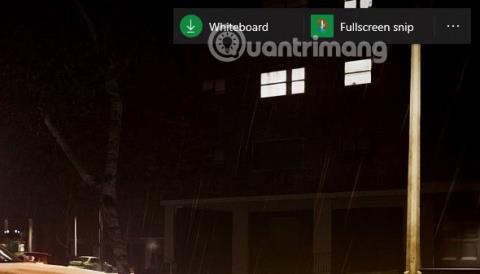
Pour enregistrer votre processus de travail ou simplement prendre une capture d'écran de votre erreur informatique et l'envoyer à vos amis pour décrire en détail la cause de votre erreur informatique. Sachez néanmoins que vous pouvez utiliser votre téléphone pour prendre des captures d'écran et les envoyer à vos amis et à votre famille.
Mais si votre téléphone prend mal des photos et que parfois celles-ci ne sont pas claires, vous devez quand même savoir comment faire une capture d'écran de l'écran de votre ordinateur. Vous disposez non seulement d'une mais de plusieurs façons de prendre des captures d'écran sur des ordinateurs portables. Vous trouverez ci-dessous quelques-unes des façons les plus simples de prendre des captures d'écran sur des ordinateurs portables HP.
Prenez une capture d'écran d'un ordinateur portable HP à l'aide de la touche Windows + W
Si vous devez prendre une capture d'écran de votre ordinateur portable HP, ce raccourci vous convient le mieux car il enregistre l'intégralité de l'écran de l'ordinateur portable HP. Si vous souhaitez enregistrer une image modifiée, il vous fournira et vous verrez les outils d'édition nécessaires, mais uniquement à un niveau de base.
Ensuite, vous pouvez enregistrer l'instantané dans le dossier de votre choix. Lorsque vous appuyez simultanément sur la touche Windows + W, vous verrez une fenêtre contextuelle en bas de l'écran, comme le montre l'image ci-dessous.
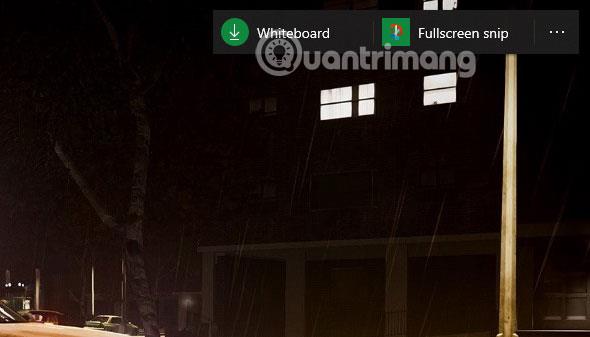
Pour prendre une capture d'écran, sélectionnez simplement Capture plein écran et le système enregistrera votre capture d'écran. Vous pouvez apporter des modifications dans le panneau d'édition de capture d'écran. Vous pouvez personnaliser vos captures d'écran avec des outils simples mais basiques.
Prenez une capture d'écran de l'ordinateur HP à l'aide de la touche Impr écran
Le moyen le plus simple et presque le moyen de prendre des photos sur toutes les plateformes, des ordinateurs portables aux PC. Vous pouvez sélectionner le bouton Prt Sc pour prendre une capture d'écran, qui sera votre image en plein écran.
Votre capture d'écran sera enregistrée dans le dossier Accès rapide > Images > Captures d'écran et copiera ou modifiera la capture d'écran que vous avez capturée de cette façon.

Prendre une capture d'écran d'un ordinateur portable HP à l'aide de Snip & Sketch
Utilisez l’icône de recherche près de Démarrer et recherchez le mot-clé Snip & Sketch. Vous verrez l'icône Snip & Sketch apparaître comme indiqué ci-dessous, cliquez dessus pour activer le logiciel de photographie.
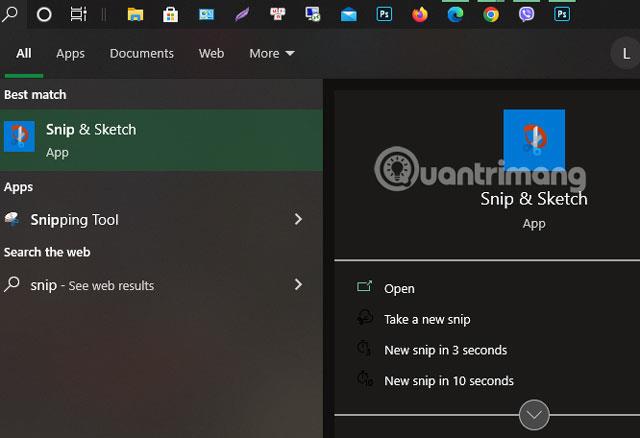
La fenêtre Snip & Sketch apparaît, sélectionnez l'icône Nouveau pour prendre une capture d'écran de votre écran.
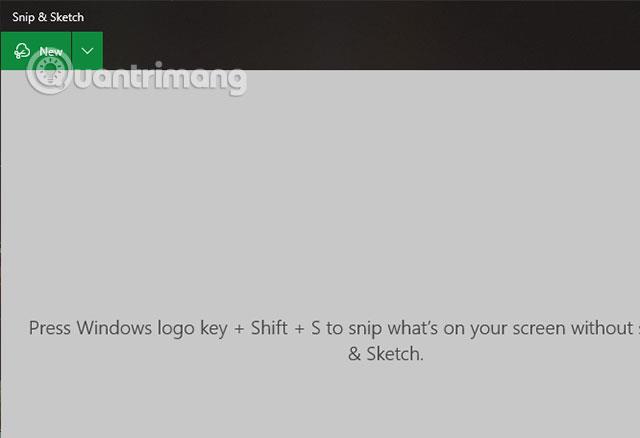
Prenez une capture d'écran d'un ordinateur portable HP à l'aide du raccourci clavier Windows + Maj + S
Utilisez le raccourci photo ci-dessus et vous verrez quelques outils affichés comme indiqué ci-dessous, la valeur par défaut sera l'outil de recadrage d'image sur l'écran à l'extrême droite. Vous pouvez faire glisser le cadre pour prendre la photo souhaitée.
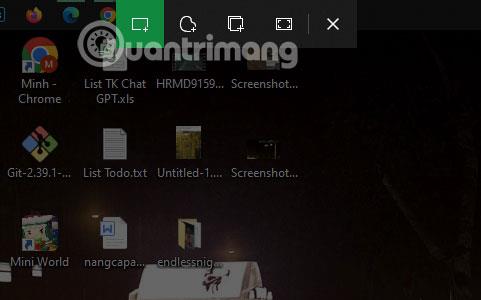
Après avoir pris une capture d'écran, cliquez sur la notification affichée dans le coin inférieur droit pour prendre une capture d'écran. L'interface Snip & Sketch réapparaîtra pour que vous puissiez modifier la photo si vous le souhaitez, ou vous pouvez l'enregistrer ou choisir Copier et coller dans le navigateur ou dans de nombreuses autres fenêtres de logiciels.
Prenez une capture d'écran de votre ordinateur HP en utilisant Windows + G
Utilisez la touche Windows + G sur un ordinateur portable HP exécutant le système d'exploitation Windows 10. Non seulement il a la possibilité de prendre une photo en plein écran, mais vous disposez également d'options supplémentaires telles que l'enregistrement de l'écran. Choisissez un appareil d'enregistrement, affichez les performances de l'appareil, affichez le son du système...
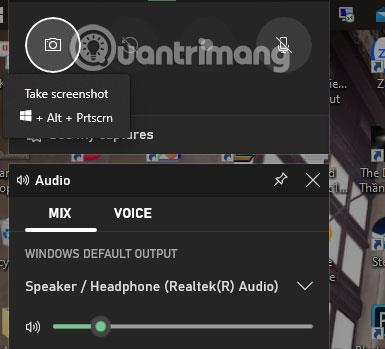
L’avantage de cette méthode de capture d’écran est qu’elle enregistre votre capture d’écran avec le nom de l’application ou du site Web dont vous prenez une capture d’écran. Cela vous aidera à vous rappeler où vos photos ont été prises afin que vous puissiez les organiser facilement.
Pour ouvrir les éléments que vous avez capturés, sélectionnez le lecteur C > sélectionnez Utilisateurs > nommez les Utilisateurs > sélectionnez Vidéos > Captures . Ici, vous aurez capturé et enregistré des fichiers photo et vidéo.
Utiliser l'outil de capture
Enfin, sélectionnez l'outil de capture en sélectionnant l'icône de recherche, puis recherchez le mot-clé Outil de capture. Sélectionnez cet outil, puis utilisez le panneau Outil de capture qui apparaît et sélectionnez Nouveau pour prendre une capture d'écran. Vous pourrez prendre des captures d'écran librement sur votre ordinateur.
Cet outil est livré avec de nombreuses versions du système d'exploitation Windows et ne nécessite aucune installation de la part de l'utilisateur.
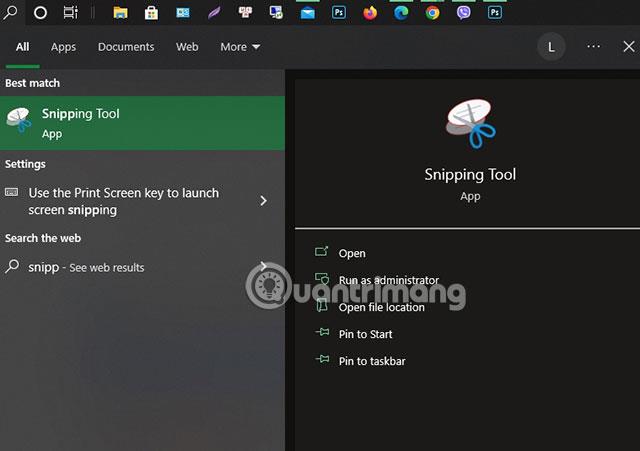
Après avoir pris une capture d'écran, l'outil vous demandera de sauvegarder la capture d'écran, enregistrez-la simplement où vous le souhaitez.
Ce sont quelques façons que vous pouvez utiliser pour prendre des captures d'écran sur les ordinateurs portables HP. Vous pouvez également utiliser ces méthodes sur certains autres modèles d'ordinateurs portables tels que Dell, Asus, Acer... Découvrez également comment faire une capture d'écran d'un ordinateur Windows 7 .
Découvrez comment utiliser Wox pour lancer vos applications, exécuter des commandes et plus encore, instantanément.
Découvrez comment créer un cercle jaune autour du pointeur de la souris pour le mettre en surbrillance sur Windows 10. Suivez ces étapes faciles pour améliorer votre expérience utilisateur.
Découvrez pourquoi l
Sous Windows 11, configurez facilement des raccourcis pour accéder rapidement à des dossiers spéciaux dans votre menu Démarrer.
Découvrez comment résoudre l
Découvrez comment utiliser un disque dur externe avec un Chromebook pour transférer et stocker vos fichiers en toute sécurité. Suivez nos étapes pour un usage optimal.
Dans ce guide, vous apprendrez les étapes pour toujours utiliser une adresse MAC aléatoire pour votre adaptateur WiFi sous Windows 10. Optimisez votre sécurité en ligne!
Découvrez comment désinstaller Internet Explorer 11 sur Windows 10 pour optimiser l'espace de votre disque dur.
Découvrez comment utiliser Smart Defrag, un logiciel de défragmentation de disque dur gratuit et efficace, pour améliorer les performances de votre ordinateur.
Le moyen le plus simple de déverrouiller du contenu et de protéger tous les appareils avec un VPN crypté est de partager la connexion VPN via un point d








